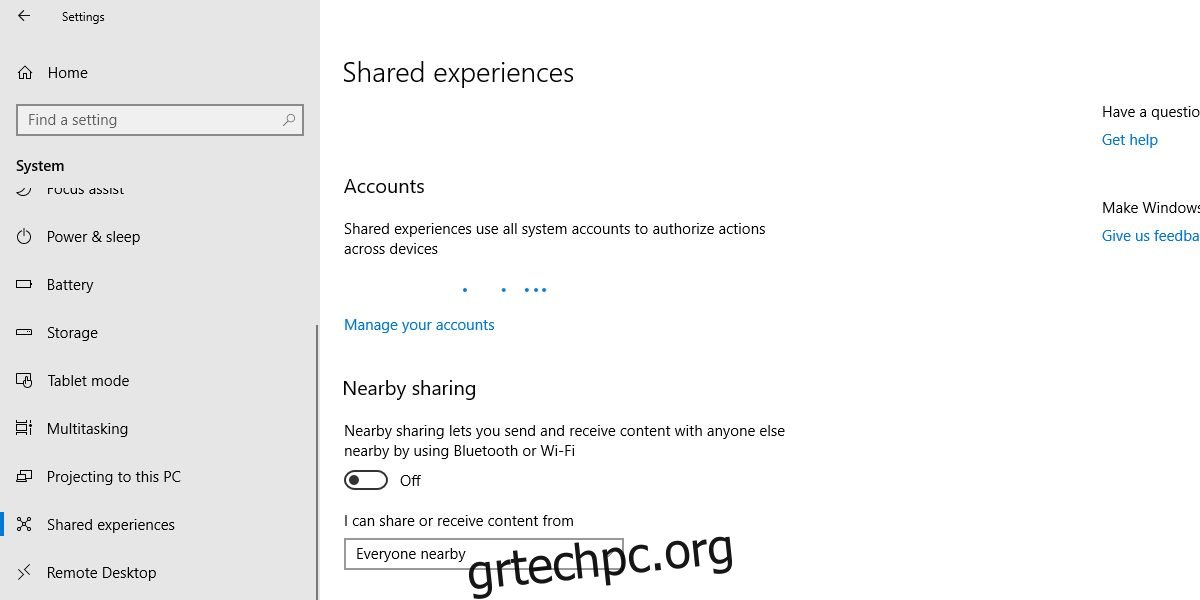Η κοινή χρήση σε κοντινή απόσταση είναι μια νέα δυνατότητα που έρχεται στα Windows 10 με την Spring Creators Update η οποία διατίθεται σήμερα. Θα χρειαστεί να περιμένετε λίγο πριν κυκλοφορήσει σε όλους, αλλά η ενημέρωση κυκλοφορεί επίσημα. Η κοινή χρήση κοντά είναι η έκδοση των Windows 10 του AirDrop. Είναι λίγο διαφορετικό από το AirDrop στην εκτέλεση, αλλά είναι ουσιαστικά το ίδιο πράγμα. Η Κοινή χρήση κοντά σάς επιτρέπει να μοιράζεστε, να στέλνετε και να λαμβάνετε αρχεία από συσκευές Windows 10 που βρίσκονται στο ίδιο δίκτυο WiFi με εσάς. Μπορείτε να περιορίσετε τη λειτουργία έτσι ώστε να μπορεί να στέλνει αρχεία μόνο μεταξύ των δικών σας συσκευών ή μπορείτε να απενεργοποιήσετε εντελώς την κοινή χρήση σε κοντινή απόσταση.
Απενεργοποιήστε την Κοινή χρήση κοντά
Το Nearby Sharing είναι μια δυνατότητα Windows 10 Spring Creators Update. Εάν δεν εκτελείτε Windows 10 build 1803, δεν θα δείτε αυτήν τη δυνατότητα ούτε την επιλογή να την απενεργοποιήσετε. Ελέγξτε τον αριθμό έκδοσης και έκδοσης των Windows 10 προτού αναζητήσετε αυτήν την επιλογή.
Ανοίξτε την εφαρμογή Ρυθμίσεις και μεταβείτε στην ομάδα ρυθμίσεων συστήματος. Επιλέξτε την καρτέλα Κοινόχρηστες εμπειρίες. Εδώ, θα δείτε έναν διακόπτη που μπορεί να απενεργοποιήσει την κοινή χρήση σε κοντινή απόσταση.
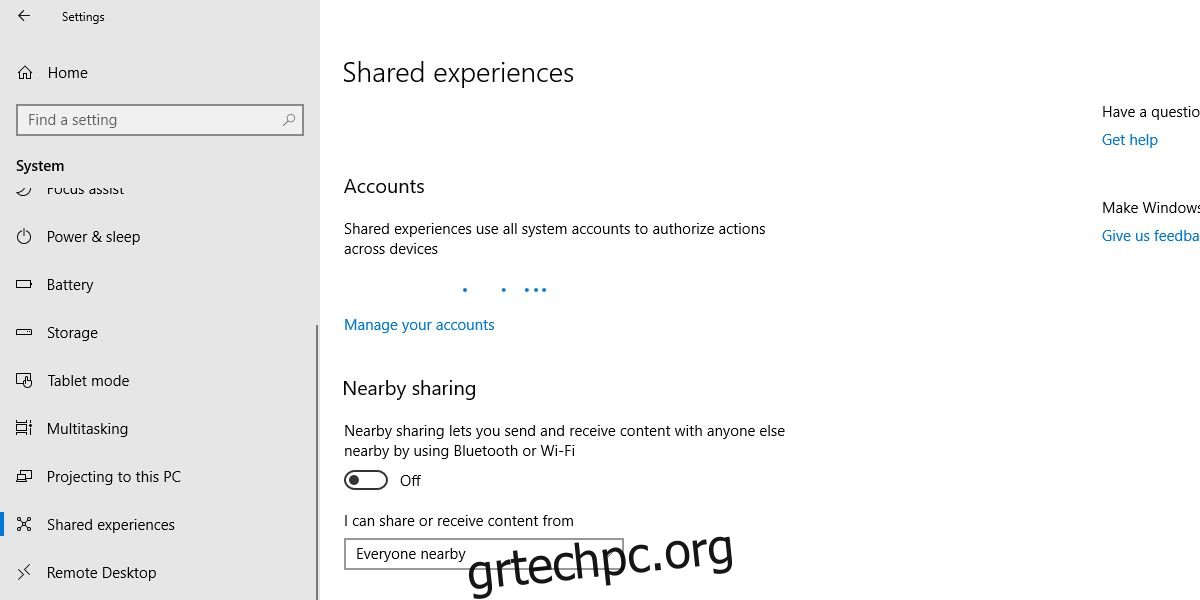
Η κοινή χρήση σε κοντινή απόσταση είναι μια χρήσιμη δυνατότητα και η Microsoft την έχει εφαρμόσει έτσι ώστε τυχαία άτομα να μην μπορούν να σας στείλουν αρχεία εκτός εάν τα αποδεχτείτε. Τούτου λεχθέντος, εάν δεν θέλετε να επιτρέψετε σε όλους τους κοντινούς να σας στέλνουν αρχεία μέσω Κοινή χρήση Nearby, αλλά θεωρείτε ότι η λειτουργία είναι χρήσιμη για τη μετακίνηση αρχείων μεταξύ των δικών σας συσκευών χωρίς τη χρήση email, μονάδας cloud ή μονάδας αντίχειρα USB, μπορείτε να περιορίσετε Κοινή χρήση σε κοντινή απόσταση μόνο με τις συσκευές σας.
Για να περιορίσετε την Κοινή χρήση κοντά στις συσκευές σας, ανοίξτε το αναπτυσσόμενο μενού «Μπορώ να μοιραστώ ή να λάβω περιεχόμενο από» και επιλέξτε «Μόνο οι συσκευές μου».
Οι συσκευές μου
Οι συσκευές σας είναι όλες οι συσκευές Windows 10 στις οποίες είστε συνδεδεμένοι με τον λογαριασμό σας Microsoft. Για να ελέγξετε σε ποιες συσκευές είστε συνδεδεμένοι και να ανακαλέσετε την πρόσβαση σε ορισμένες από αυτές, επισκεφθείτε αυτόν τον σύνδεσμο και συνδεθείτε με τον λογαριασμό σας Microsoft.
Μπορείτε να δείτε με μια ματιά πόσες συσκευές είναι συνδεδεμένες στον λογαριασμό σας Microsoft και μπορείτε να τις επεξεργαστείτε, δηλαδή να τις αφαιρέσετε κάνοντας κλικ στο κουμπί Διαχείριση.
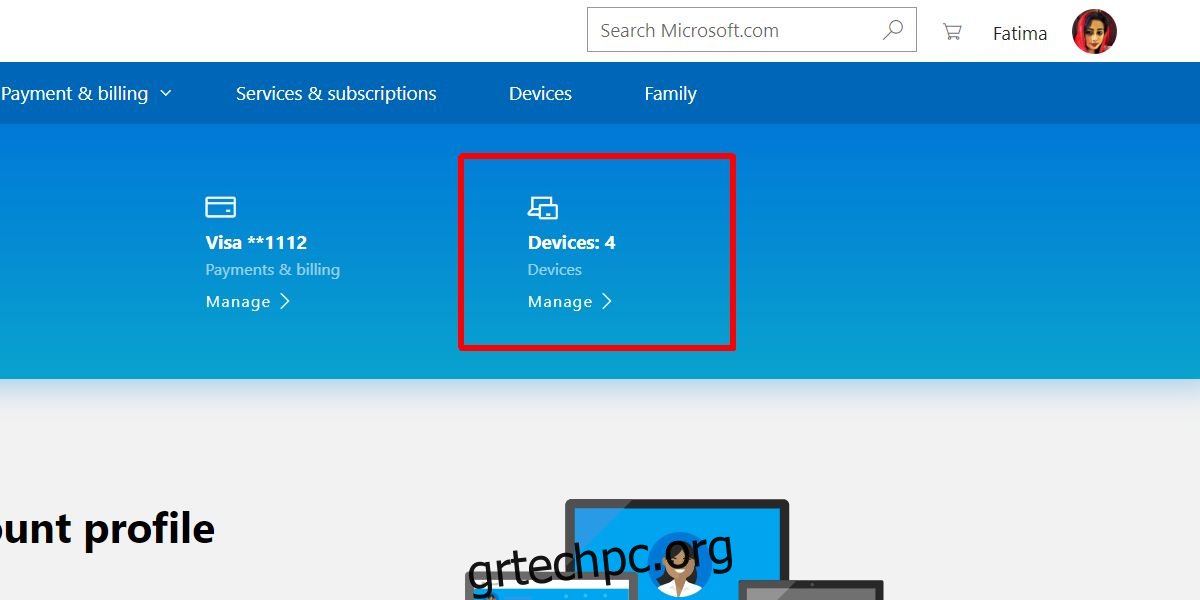
Εάν διαθέτετε φορητό υπολογιστή από εταιρεία, καλό είναι να μην το προσθέσετε στις αξιόπιστες συσκευές σας μέσω του προσωπικού σας λογαριασμού Microsoft. Η Κοινή χρήση σε κοντινή απόσταση μπορεί να είναι χρήσιμη, αλλά ενδέχεται να παραβιάζετε τους κανόνες της εταιρείας σχετικά με τη χρήση και τη διανομή των πληροφοριών που έχει ορίσει ο εργοδότης σας, χρησιμοποιώντας τις με προσωπικό λογαριασμό.
Εάν θέλετε να στείλετε αρχεία μεταξύ επαγγελματικού και προσωπικού υπολογιστή χρησιμοποιώντας την Κοινή χρήση Nearby, θα πρέπει να ρυθμίσετε τη δυνατότητα να δέχεται αρχεία από όλους. Μπορείτε να το απενεργοποιήσετε όταν δεν το χρειάζεστε. Υπάρχει μια χρήσιμη μικρή εναλλαγή στο Κέντρο δράσης που μπορείτε να χρησιμοποιήσετε για να την ενεργοποιήσετε ή να την απενεργοποιήσετε εν κινήσει.